La possibilità di eseguire un gesto di trascinamento con tre dita sui trackpad Mac e MacBook consente agli utenti di spostare finestre e oggetti sullo schermo con un gesto piuttosto che con il solito clic e trascinamento. Questa funzione è apprezzata da molti utenti Mac ed è stata utilizzata in OS X per un po’ di tempo.
Negli ultimi aggiornamenti, le impostazioni di trascinamento del trackpad sono state spostate. Se vuoi abilitare questa funzione o semplicemente provarla sul tuo Mac, dovrai scavare un po’ più a fondo nel menu delle impostazioni di sistema rispetto al solito.
Abilitazione del trascinamento di tre dita su Mac Trackpad in OS X El Capitan
In OS X 10.10.x e versioni successive, troverai l’opzione sotto Accessibilità, seguendo questi passaggi:
- Apri «Preferenze di Sistema» dal menu Apple
- Scegli il pannello delle preferenze «Accessibilità»
- Scorri verso il basso l’elenco sul lato sinistro e seleziona «Mouse e trackpad»
- Fai clic sul pulsante «Opzioni trackpad»
- Seleziona la casella accanto a «Abilita trascinamento» e trascina il menu a fianco per selezionare «trascinamento con tre dita», quindi fai clic su «OK» per impostare la preferenza
- Chiudi normalmente le Preferenze di Sistema e prova la funzione
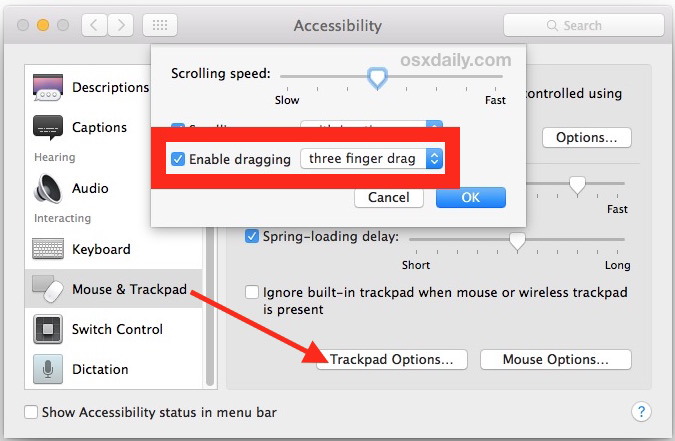
Il gesto di trascinamento con tre dita è semplice: posiziona il cursore sulla barra del titolo di una finestra, utilizza tre dita sulla superficie del trackpad e trascina per spostare la finestra. Non è necessario cliccare o premere sulla superficie del trackpad.
Durante la configurazione, potresti anche voler regolare la velocità di scorrimento del trackpad, che si trova sempre nelle opzioni di Accessibilità.
Questa funzione funziona perfettamente con un Magic Trackpad, un 3D Touch Trackpad (equivalente al Force Touch) e i trackpad multitouch standard presenti in qualsiasi MacBook, MacBook Air e MacBook Pro. Una volta attivato, dovrebbe funzionare senza problemi, anche se a volte potresti imbatterti in problemi di trascinamento che richiedono specifici metodi di risoluzione.
Grazie a iDownloadblog per il promemoria su dove si è trasferita questa funzione. È uno di quei gesti che o ami o odi, ma è fondamentale sapere dove trovare l’opzione nelle impostazioni di OS X.
Novità nel 2024: Miglioramenti e Compatibilità
Nel 2024, Apple ha reso il gesto di trascinamento con tre dita ancora più fluido e reattivo. Le ultime versioni di macOS hanno ottimizzato il supporto per i trackpad, migliorando la sensibilità e la precisione dei movimenti. Inoltre, i nuovi aggiornamenti di sistema hanno introdotto delle opzioni per personalizzare ulteriormente il gesto, permettendo agli utenti di adattare l’esperienza alle proprie esigenze.
Se hai un Mac con chip Apple Silicon, il gesto di trascinamento è ora più veloce e responsivo, grazie all’architettura migliorata. Gli utenti riferiscono di una maggiore fluidità nell’interazione con il sistema, rendendo le operazioni quotidiane più efficienti e piacevoli.
Inoltre, il supporto per il multitasking è stato potenziato, consentendo di spostare più finestre contemporaneamente con un semplice gesto. Questa novità è particolarmente utile per chi lavora con diverse applicazioni aperte e desidera organizzare il proprio spazio di lavoro in modo efficace.









